AirDrop est une fonctionnalité très appréciée du Apple écosystème, loué pour sa capacité transparente à transférer sans fil des fichiers entre appareils Apple. Malgré sa commodité, il est important de noter que chaque transfert de fichier via AirDrop révèle le nom public de votre appareil. Si vous souhaitez savoir comment ajuster ce nom pour améliorer la confidentialité ou l'identification, suivez notre guide ci-dessous.
Comment personnaliser votre nom AirDrop
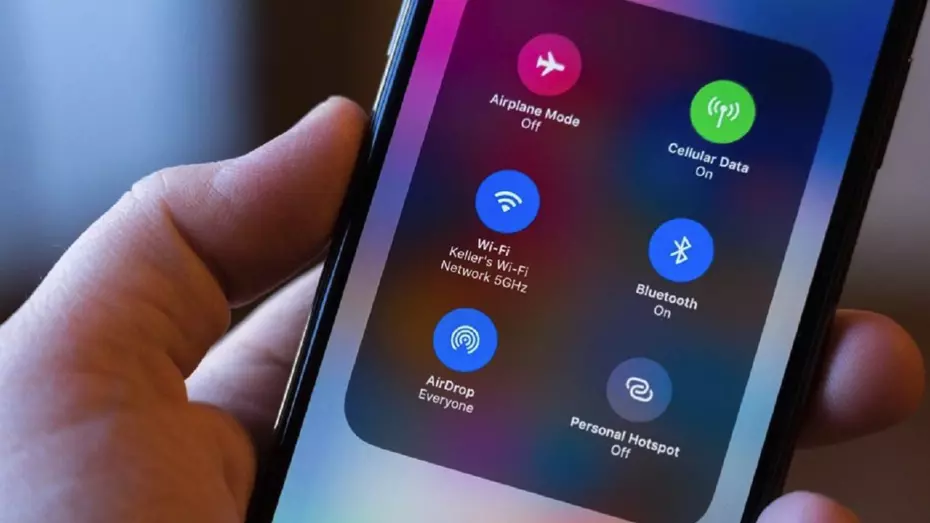
La personnalisation de votre nom AirDrop contribue non seulement à vous rendre plus reconnaissable par les autres, mais répond également aux besoins de confidentialité en vous permettant d'utiliser un nom différent. Que ce soit pour faciliter l'identification ou pour des raisons de confidentialité, voici comment vous pouvez modifier le nom de votre appareil sur différents appareils Apple :
Pour les utilisateurs d'iPhone et d'iPad :
- iOS 16 et versions ultérieures :
- Accédez à Paramètres, sélectionnez Général, puis À propos.
- Appuyez sur Nom et entrez votre nom AirDrop préféré. Ce nom fait également office de nom général de votre appareil.
- Confirmez en sélectionnant Terminé.
- iOS 15 ans et plus :
- Ouvrez l'application Contacts et sélectionnez votre carte de contact.
- Appuyez sur Modifier et entrez le nom souhaité dans le champ du nom.
- Enregistrer les modifications
Pour Mac Utilisateurs:
- Cliquez sur l'icône Apple, sélectionnez Paramètres système, puis accédez à Partager.
- Entrez le nom AirDrop souhaité dans le champ Nom d'hôte local.
Dépannage des modifications de nom AirDrop
Si votre nom AirDrop ne se met pas à jour immédiatement, envisagez de redémarrer votre appareil ou de rechercher des mises à jour logicielles. L'installation de toutes les mises à jour disponibles peut résoudre la plupart des problèmes liés aux changements de nom AirDrop.
Gestion de la visibilité AirDrop
Les paramètres de visibilité d'AirDrop sont cruciaux pour maintenir à la fois la confidentialité et la sécurité. Ajustez vos paramètres de réception AirDrop sur « Contacts uniquement » ou « Tout le monde », en fonction de votre environnement actuel. Opter pour « Contacts uniquement » dans les espaces publics peut aider à éviter de recevoir des fichiers non sollicités. De plus, désactiver AirDrop via le centre de contrôle lorsqu'il n'est pas utilisé peut économiser la batterie et protéger votre vie privée.
En personnalisant votre nom AirDrop, vous améliorez votre expérience de partage de fichiers au sein de l'écosystème Apple, rendant votre appareil plus facile à identifier ou plus privé, selon vos préférences.
